Macでメモを作ったものの、どのテキストがどのファイルとして残っているのか曖昧で、開き直すたびに探し回ってしまうことはありませんか?
ここでは、長年の現場で培った実体験をもとに、標準アプリの基本操作からターミナルでの一発作成、さらに自動化まで段階的に説明し、誰でも迷わず扱えるようになるコツをまとめています。
読み進めるたびに日々のメモ整理が楽になりますので、Macをそばに置き、紹介する流れを順に試すことで理解が定着していきます。
Macのテキストファイルを作って保存する流れをまるっと解説

テキストファイルを作る方法は大きく分けると3つあります。
- TextEdit:標準搭載のエディタでサクッとメモ感覚で使いやすい
- ターミナル:touchコマンドで一瞬でファイル生成、自動化スクリプトにも活用
- Visual Studio Code:コード編集向きの拡張機能が豊富でプログラマーにおすすめ
どれも最新macOSで動く方法なので安心してください。作業内容に合わせて使い分けると、テキストファイルの作成と保存がぐっとスムーズになります。
テキストエディットでまっさらな.txtを作る

テキストエディットはmacに標準搭載されているからインストール不要で、起動してすぐにまっさらな.txtを用意できるのが魅力です。余計な書式を気にせずプレーンテキストに切り替えられるので、メモからちょっとしたログまで気軽に書き始められます。
プログラマーの視点で言うと、文字コードや改行コードの設定もダイアログで簡単に選べるから、他環境とのデータ受け渡しもスムーズです。あれこれ考えずに素早く.txtを作りたいときにぴったりの方法です。
①Dockのテキストエディットをクリック
Dockに並ぶアプリの中からテキストエディットアイコンを見つけてクリックしてください。初期設定のままだと、白いメモ帳に青いペンが描かれたデザインです。
もしDockに見当たらないときは、Launchpad(ロケットアイコン)を開いて検索欄に「テキストエディット」と入力するとすぐに表示されます。
②メニューの新規書類を選ぶ
メニューバーの「ファイル」から「新規書類」をクリックします。真っさらな書類ウィンドウが現れたらテキスト入力の準備完了です。
初期設定ではリッチテキスト形式になっているので、余計な書式が入らないように⌘+⇧+Tでプレーンテキストに切り替えておくと安心です。
③プレーンテキストに切り替えるをクリック
画面上部のメニューバーからFormatをクリックして、一覧にあるプレーンテキストに切り替えるを選択してください。
④内容を入力してCommand+Sを押す
テキストエディタのウィンドウにカーソルがあるのを確認したら、好きな内容を入力してください。メモやサンプルコードなど何でも大丈夫です。打ち込みが終わったらキーボードでCommand+Sを同時に押しましょう。保存ダイアログを経ずにそのまま上書き保存できるので、さくっと作業を終えられます。
⑤ファイル名に.txtを付けて保存をクリック
保存ダイアログの「名前」欄に入力した文字列の末尾に.txtを追加します。そのまま右下の「保存」ボタンをクリックしてください。「.txt」を付け忘れるとリッチテキスト形式で保存されるので要注意です。
ターミナルtouchで秒速生成

コマンドひとつでサクッとテキストファイルを作りたいなら、ターミナルのtouchがおすすめです。打ち込む文字は最小限なので、立ち上げからファイル生成まで秒速で完了します。プログラムを動かしながらサクッと空ファイルを用意したいときに手放せないテクです。
ファイル名や拡張子は自由に指定できるので、あとでスクリプトを使って中身を書き込むワークフローにもぴったり。ただし中身は空のままなので、その後エディタで編集するひと手間が必要になります。
①Launchpadからターミナルを開く
DockのロケットアイコンをクリックしてLaunchpadを表示します。
一覧が表示されたら上部の検索欄にTerminalと入力して絞り込みます。
表示されたTerminalアイコンをクリックするとターミナルが起動します。
②cdコマンドで作りたいフォルダへ移動
ここではターミナルで作業フォルダにサクッと移動します。初期状態だとホームフォルダにいるので、pwdで確認してからcdコマンドを使いましょう。
今どのフォルダにいるかを把握するために
pwd移動先のパスを指定してcdコマンドを実行します。途中まで入力してTabキーを押すと補完できて便利です。
cd ~/Documents/MyProject無事に移動できたかを確認するために、lsでフォルダの中身をチェックします。
lsパス入力時は大文字小文字を区別する点に注意してください。
③touch新規メモ.txtと入力してReturn
Terminalでこのコマンドを入力すると、今いるフォルダーに名前だけのテキストファイルがサクッと作れます。
touch 新規メモ.txt
入力したら必ずReturnキーを押してコマンドを実行してください。
④open新規メモ.txtでエディタを起動
ターミナルに戻り、いま作成したテキストファイルをすぐ開きたいときは、openコマンドを使います。この方法だとダブルクリックする手間が省けるので、サクッと編集したいときに重宝します。
open 新規メモ.txt
Enterキーを押すと、mac標準のテキストエディタ(TextEdit)が立ち上がり、いま作った「新規メモ.txt」が開きます。
もし別のエディタ(Visual Studio Codeなど)で開きたいときは、open -a "アプリ名" 新規メモ.txtと指定してください。
無料エディタVSCodeでUTF-8保存

macでありがちな文字化けをぐっと減らせるのが、Microsoftが提供する無料エディタVSCodeです。
ファイルを開くと画面右下に文字コードが表示されるので、そこをクリックすると簡単にUTF-8として再保存できます。
さらに、編集中に間違って別のコードで保存してしまってもVSCodeのステータスバーからワンクリックで再設定できるので、日本語を含むテキストを扱うときにとても安心です。
コード補完やターミナル連携も備わっているので、ちょっとプログラミングを試したいときや複数ファイルをまとめて編集したいときにもぴったりです。
①VSCodeを起動して新規ファイルを開く
キーボードでCommand+Spaceを押してSpotlightを呼び出します。入力欄にcodeと打つとVisualStudioCodeが候補に出るのでEnterで起動します。
Spotlightから起動できない場合はFinderを開いてアプリケーションフォルダ内のVisualStudioCodeをダブルクリックします。
起動後にメニューバーのファイル→新規ファイルを選ぶかショートカットのCommand+Nで新規の空ファイルが開きます。
②左下のUTF-8表示を確認
TextEditのウィンドウ左下を見て「UTF-8」と表示されているかチェックしよう。ここが違う文字コードだと保存時に日本語が文字化けすることがあるんだ。もしUTF-8以外になっていたら、メニューバーの「フォーマット>テキストエンコーディング」から「Unicode(UTF-8)」を選んで設定しておいて。
③内容を入力してCommand+S
エディタが開いたら、自由に文字を書き込んでください。
書き終わったら⌘+Sを押します。
初回は保存場所とファイル名を指定できます。半角英数字と短い単語で命名すると、後で扱いやすいです。
注意:拡張子は「.txt」のまま残してください。
④ファイル名と場所を決めて保存をクリック
「名前を付けて保存」ダイアログが開いたら、上部の「名前」欄にわかりやすいファイル名を入力してください。
- 半角英数字や日本語を使い、用途がひと目でわかる名前を付ける。
- 「どこ」欄で保存先フォルダを選ぶ。デスクトップや書類フォルダを指定するとアクセスしやすいです。
- 拡張子が自動で「.txt」になっていることを確認して、右下の「保存」をクリックする。
テキストファイルが自由自在!ちょい応用レシピ

テキストファイルの扱いをグッと広げるちょい応用レシピを試してみましょう。基本の流れを踏まえつつ、プログラマー目線で実践している技をピックアップしています。
| 応用ワザ | どんなとき役立つ? |
|---|---|
| Finderで中身をサクッと編集 | 複数ファイルをプレビューしながら軽い修正をしたいとき |
| Automatorでまとめて変換 | ファイル名変更や文字コードを一括処理したいとき |
| Gitでバージョン管理 | 変更履歴を残しつつチームで共有したいとき |
| ターミナルショートカット活用 | よく使うコマンドを登録して作業をスピードアップしたいとき |
Automatorでフォルダにドロップしたら自動で.txt化
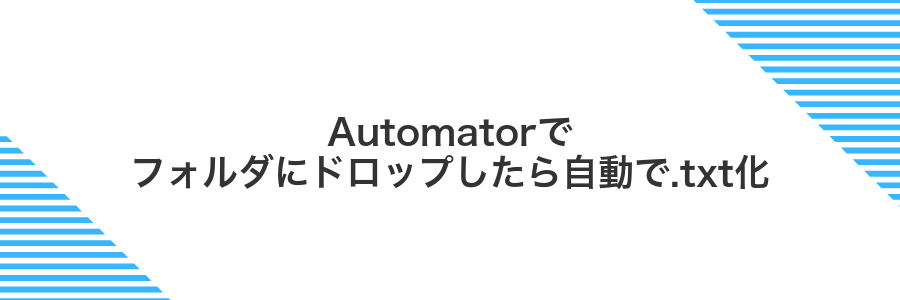
Automatorのフォルダアクションを使うと、指定したフォルダにファイルをドロップするだけで自動的に.txtファイルに変換できるようになります。いちいち手で拡張子を変更せずにすむので、一連の作業がスムーズになります。
プログラミングの知識がなくても、ドラッグ&ドロップの感覚で設定できるのがうれしいポイントです。ファイル名はそのまま保持しつつ拡張子だけを.txtに置き換えるので、元ファイルを残しつつテキスト化が可能です。
こんなときにおすすめです:ログやメモを別のアプリに取り込みたいときや複数のファイルをまとめてテキスト化したいとき。自動化しておけば手間がぐっと減ります。
Automatorを起動してクイックアクションを選ぶ
Automatorのアイコンをクリックして起動します。Launchpadの「その他」フォルダやSpotlight(⌘+Space)から呼び出すとスムーズです。
起動直後のウィンドウで「クイックアクション」をクリックします。
上部の「ワークフローが受け取る現在の項目」を「ファイルまたはフォルダ」に変更しておくと後工程がラクになります。
ファイル名に拡張子を追加アクションを配置
Finderをアクティブにして、ツールバー上の何もない場所をCtrlキーを押しながらクリックして「ツールバーをカスタマイズ」を選びます。
カスタマイズ画面の下部にある「クイック操作」から、先に用意した「拡張子を追加」アイコンをツールバーへドラッグして配置し、「完了」をクリックします。
.txtを設定して保存
⌘Sキーを押して「保存」ダイアログを表示します。
名前入力欄に任意の名前のあとに.txtを必ず付けます。
「拡張子を使用」のチェックが入っているか確かめてから「保存」をクリックします。
対象フォルダにドラッグして動作を確認
Finderで操作したいフォルダを開きます。左サイドバーやデスクトップから目的のフォルダをダブルクリックしてください。
先ほど保存したスクリプトやアプリケーションファイルを対象フォルダにドラッグ&ドロップします。
フォルダ内に新しいファイルを追加するとスクリプトが自動で処理を開始します。動作が正しいかは、追加したファイルの変化やログ出力を確認して確かめましょう。
ショートカットアプリでワンクリック日付入りメモ

Mac標準のショートカットアプリを使うと、メニューバーからワンクリックでその日の日付入りメモを用意できます。
- 自動で日付挿入:ファイル名や本文に今日の日付が勝手に入るから手間ゼロ
- どこからでも実行:ショートカットアイコンをクリックするだけですぐにメモ作成
- 管理がラク:日付順にファイルが並ぶから見返しやすく、後で検索もしやすい
コマンドラインやアプリを切り替える手間がなく、気づいたその瞬間にサクッと記録できるのがうれしいポイントです。
ショートカットを開き新規ショートカットを作成
Spotlight(⌘スペース)を押し「ショートカット」と入力してEnterを押し アプリを開きます。
画面右上の「+」ボタンをクリックし 名前を「新規テキスト作成」などに変更します。
現在の日付を取得アクションを追加
ショートカットの右上にある検索欄に「日付」と入力してください。
リストに表示された「現在の日付を取得」を選び、ワークスペースへドラッグ&ドロップします。
テキストを作成アクションで内容を結合
ショートカットのライブラリからテキストを作成アクションをドラッグして追加してください。
アクションの入力欄をクリックし、右上の変数アイコンから取得したテキストを選択して流し込みます。
次に同じ入力欄で改行を入れ、別のファイルテキスト変数を追加すると内容が順番に結合されます。
最後に「次のアクションに渡す」が「テキスト」になっているか確認するとスムーズです。
ファイルを保存アクションでデスクトップに書き出し
TextEditなどで⌘+Sを押して保存ダイアログを開きます。
「フォーマット」をプレーンテキストに切り替えておくと余分な装飾が入らずに扱いやすいです。
ダイアログ左側の保存場所リストから「デスクトップ」を選びます。
リストが見つからないときは⌘+⇧+Dでデスクトップに瞬時に移動できます。
ファイル名を確認して「保存」をクリックすると、デスクトップにテキストファイルが書き出されます。
プログラマーならではのコツとして、定期的に同名ファイルを上書きしたくないときはバージョン番号を末尾に追加すると管理が楽になります。
TextEditでリッチテキストのまま保存すると自動でRTFになるので注意してください。
mv 保存元パス ~/Desktop/
ターミナルワンライナーで複数ファイルを結合

ターミナル上で「一行コマンド」を使うと、いくつものテキストファイルをさくっと結合できます。GUIの操作を挟まずに済むので、サクサク作業を進めたいときにぴったりです。
主に使用するのは cat コマンドの出力をリダイレクトする方法です。複数のファイルを列挙するだけでOKなので、ファイル名が規則的だったり、同じフォルダにまとめられていたりする場合に特に楽チンです。
たとえばログファイルやプログラムの断片をマージして解析したいとき、お手軽に一つのファイルにまとめられます。スクリプトに組み込めば、繰り返しの結合作業も自動化できるのが魅力です。
cdで対象フォルダへ移動
まずTerminalを起動してから、cdコマンドでテキストファイルを保存したフォルダへ移動します。
たとえばDocumentsフォルダ内の「MyText」フォルダに移動する場合は、以下のように入力します。
cd ~/Documents/MyText
パスを途中まで入力したらTabキーを押すとフォルダ名を自動補完できるので安心です。
cat*.txt>all.txtと入力してReturn
ターミナルで現在のフォルダにあるtxtファイルを一つにまとめます。次のコマンドを入力してReturnを押してください。
cat*.txt>all.txt
all.txtが生成されたことをFinderで確認
DockのFinderアイコンをクリックしてウィンドウを開き、先ほどファイルを作成したフォルダまで移動します。
- サイドバーの「場所」や「お気に入り」からフォルダを選択する
- フォルダ内に
all.txtが表示されていれば成功
もし見つからないときは、ウィンドウ内でCmdキー+Rキーを押すと最新の状態が反映されやすくなります。
よくある質問

テキストエディット以外でファイルを作るには?
- テキストエディット以外でファイルを作るには?
-
ターミナルの
touchコマンドが手軽です。プログラマー的にはtouch sample.txtで空ファイルがすぐ作れます。慣れてきたらvimやnanoでその場で中身を書き込むのも楽しいですよ。
文字コードを調べたいときは?
- 文字コードを調べたいときは?
-
同じくターミナルで
file -I sample.txtと打つと、UTF-8かShift_JISかを教えてくれます。ときどき文字化けしたときに「まずはここを確認!」という感じです。
編集中の内容を履歴として残すには?
- 編集中の内容を履歴として残すには?
-
Version Control Systemを導入すると安心です。Gitを使えば、こまめに
git commit -am "メモ"しておくだけでいつでも前の状態に戻せます。最初はちょっと手間ですが、あとで救われる場面が多いです。
保存したのに拡張子が表示されない?
保存したテキストファイルなのに拡張子が見えないときは、Finderの設定で「.txt」などを隠す設定になっていることが多いです。さくっと表示させるには、以下の手順を試してみてください。
画面下部のDockからFinderアイコンをクリックして、Finderをアクティブにします。
メニューバーの「Finder」→「環境設定」を選びます。
環境設定画面の「詳細」タブを開き、すべてのファイル名拡張子を表示にチェックを入れます。
Finderウインドウをアクティブにしてから他のフォルダに移動し、もう一度戻ると拡張子が見えるようになります。
もし個別ファイルだけ隠れているときは、そのファイルを右クリック→「情報を見る」で「名称と拡張子」項目の「拡張子を隠す」のチェックを外してください。
文字化けしないおすすめのエンコーディングは?
Macで安心してテキストをやり取りするときはUTF-8(BOMなし)がいちばんおすすめです。英数字はもちろん日本語もほとんど文字化けせず、エディタや端末間の相性トラブルが減ります。
実際にプログラミングファイルや設定ファイルを扱ってきた経験から、BOMなしUTF-8ならターミナルやGitでもイライラせずに使えます。Windows環境ともスムーズに連携できるので、やり取り相手がどの端末でも安心です。
touchコマンドで日時を固定できる?
ターミナルからtouchコマンドを使うと、ファイルの更新日時やアクセス日時をお好きな日時にグイッと固定できます。複数ファイルをまとめて処理できるので、手動で情報ウィンドウを開く手間がなくなります。
たとえばターミナルで「touch -t 202301011200 example.txt」と入力するだけで、2023年1月1日12時00分にタイムスタンプを合わせられます。自動化スクリプトに組み込んでバックアップ時の日時を統一したり、ログファイルの並び替えを楽にしたりと、プログラマーならではの整理術にピッタリです。
まとめ

ここまででMacでテキストファイルをサクッと扱う流れを確認しました。TextEditでプレーンテキストを作成して、ファイル名と保存場所をしっかり設定できれば、基本の操作はバッチリです。
- テキストファイルの作成:TextEditを起動して書式メニューから「プレーンテキスト」を選ぶだけです。
- 保存のコツ:ファイル名に「.txt」を付けて、デスクトップやドキュメントにわかりやすく保存しましょう。
- 便利ワザ:⌘+Sショートカットで手早く保存したり、ターミナルで「nano」や「vim」を使うとさらに自由度が広がります。
この手順とワザを押さえれば、日常のちょっとしたメモからプログラムの下書きまで役立ちます。ぜひ次は実際に試して、テキスト編集をもっと楽しんでください。
